PS中等距离分布直线
来源:网络收集 点击: 时间:2024-03-13【导读】:
在PS中怎么等距离分布直线呢,不仅是直线有的东西也需要等距离分布,下面给大家介绍下怎么等距离分布。工具/原料morePS软件,电脑方法/步骤1/8分步阅读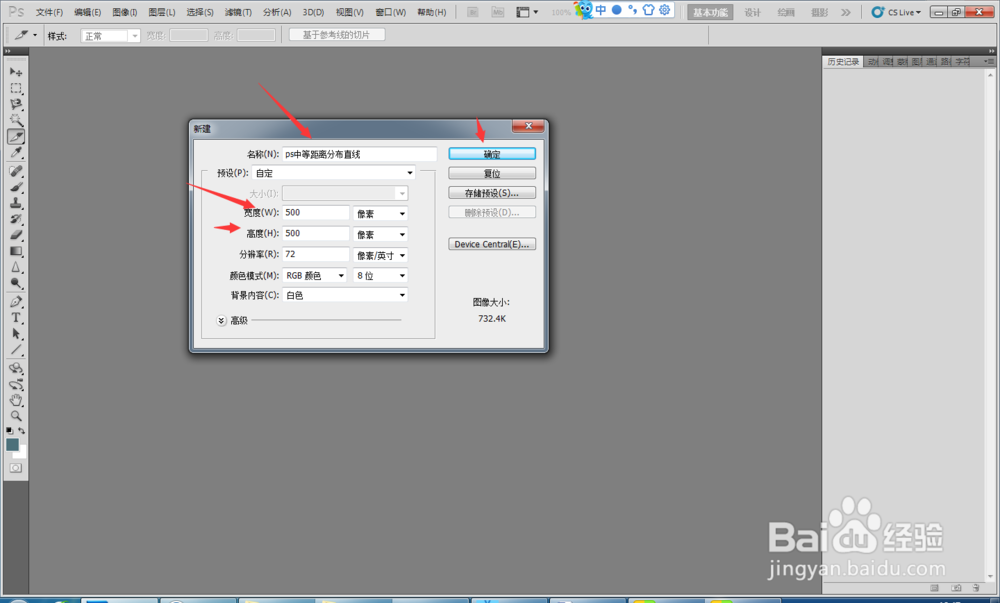 2/8
2/8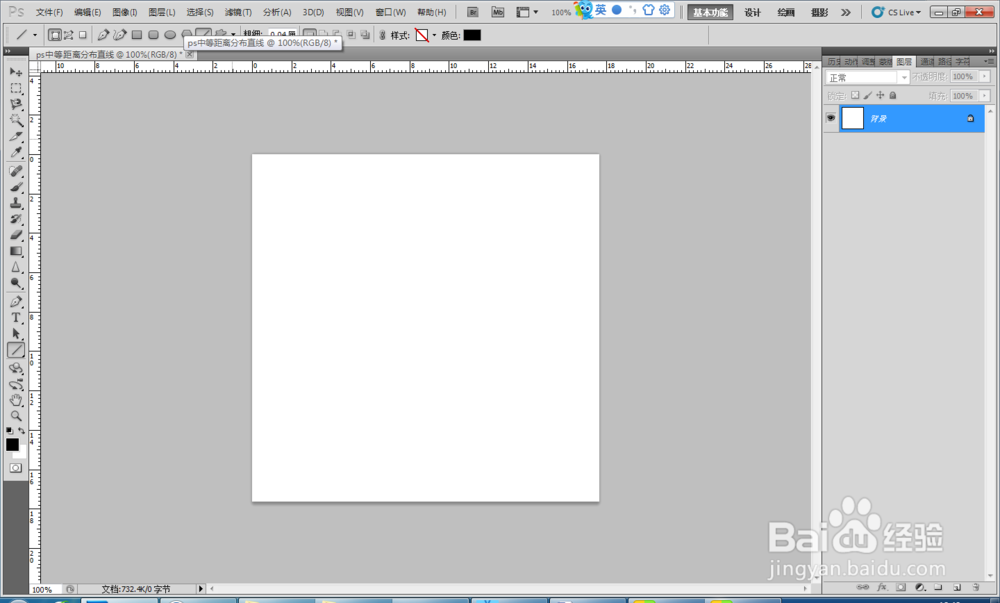 3/8
3/8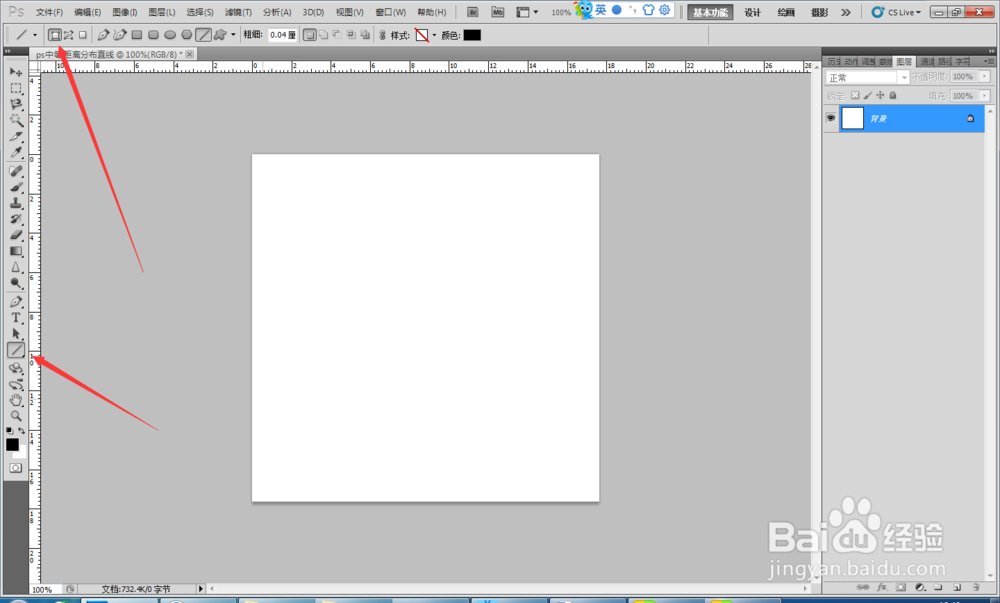 4/8
4/8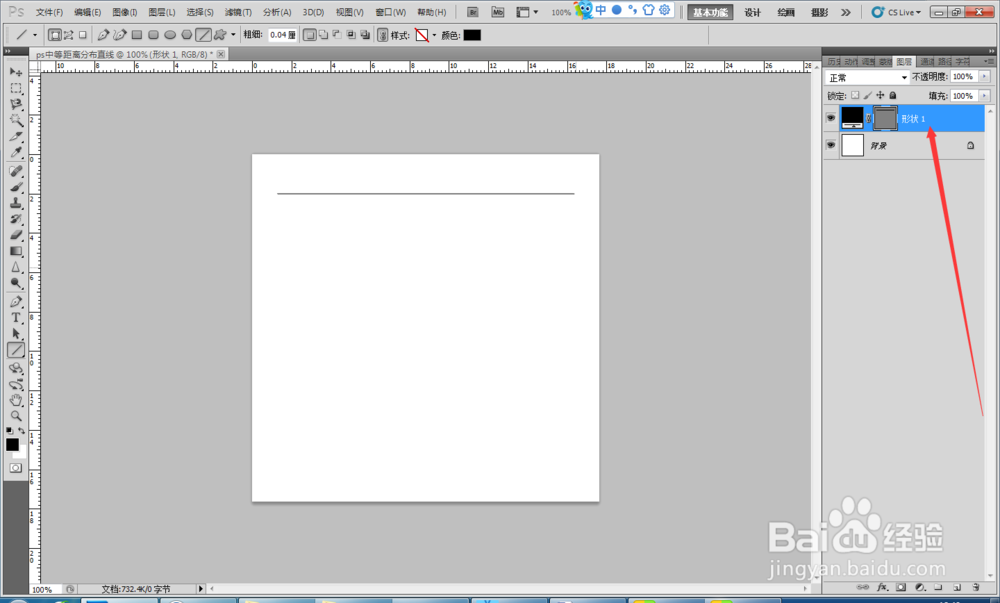 5/8
5/8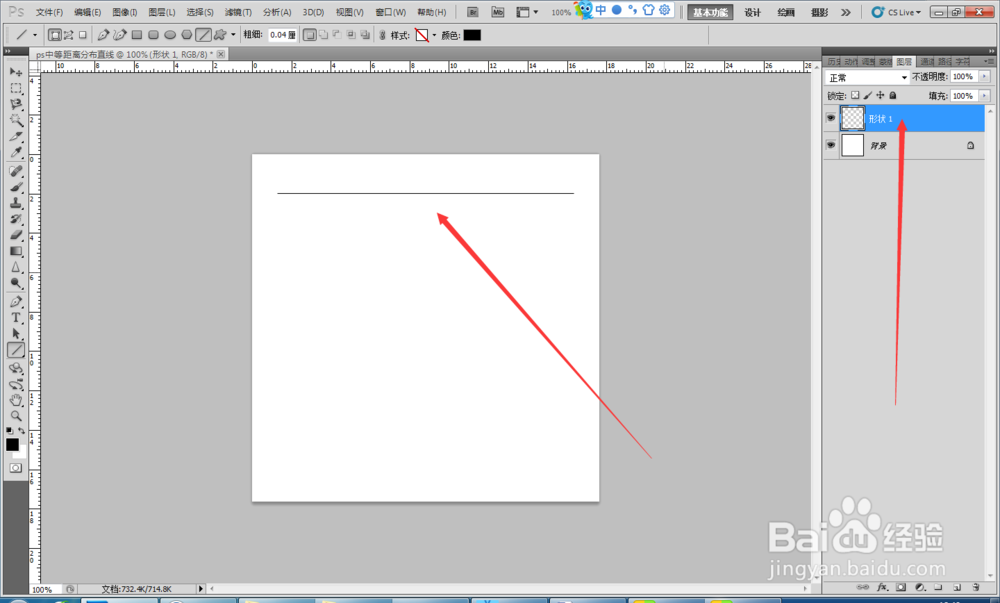 6/8
6/8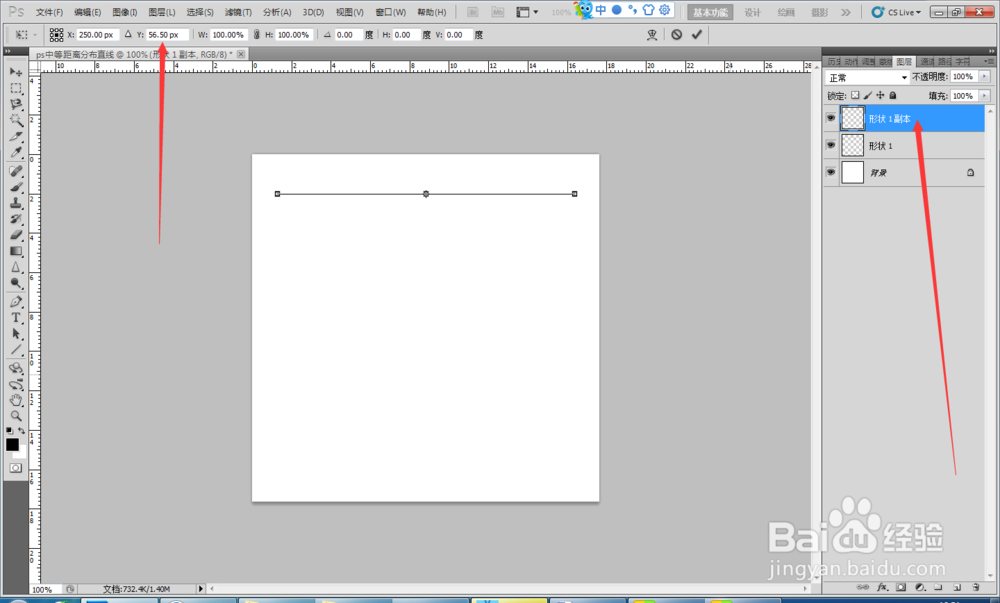 7/8
7/8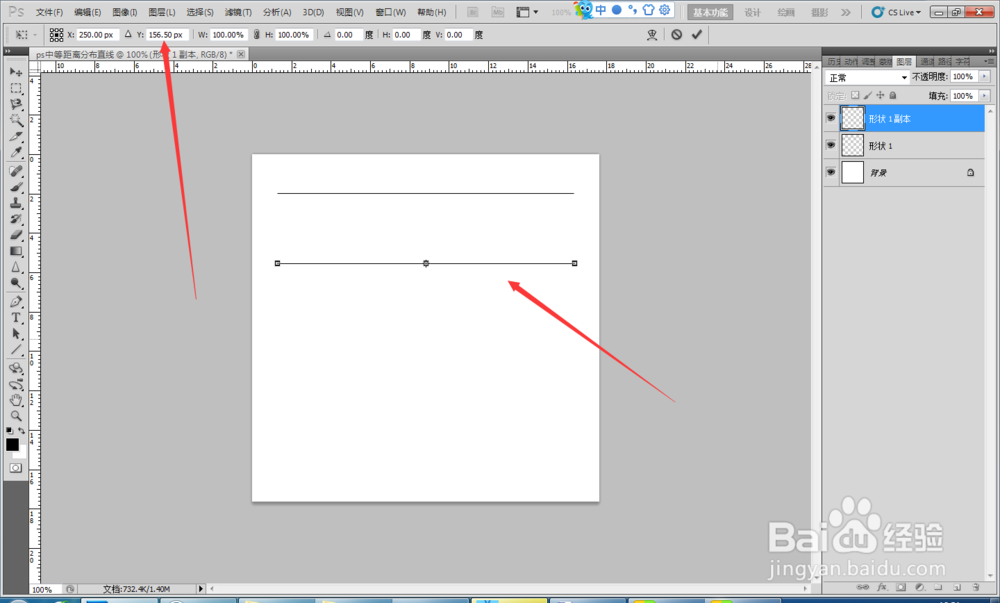 8/8
8/8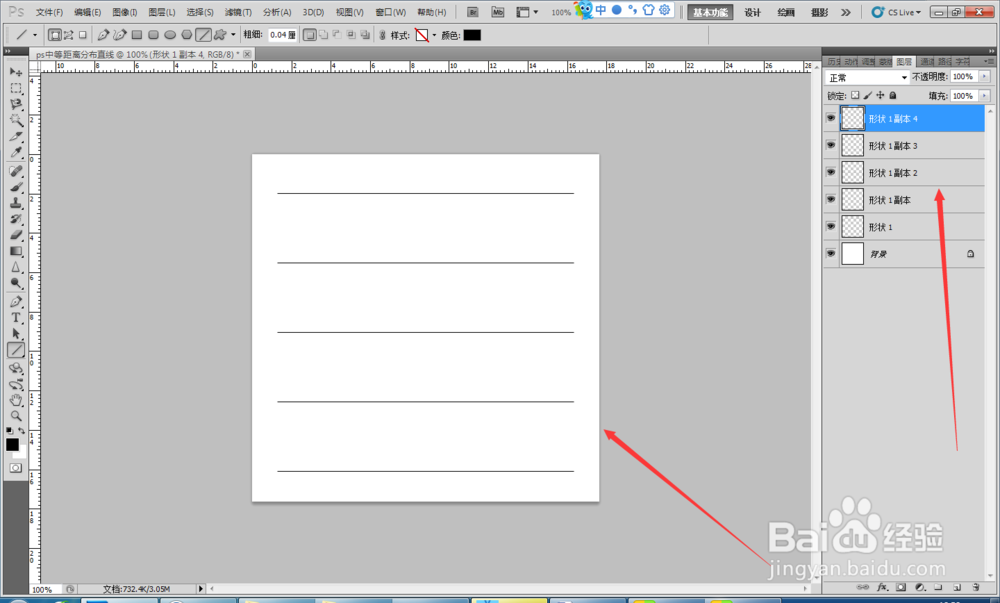 注意事项
注意事项
新建一个“PS中等距离分布”的文档,大小为500*500像素。
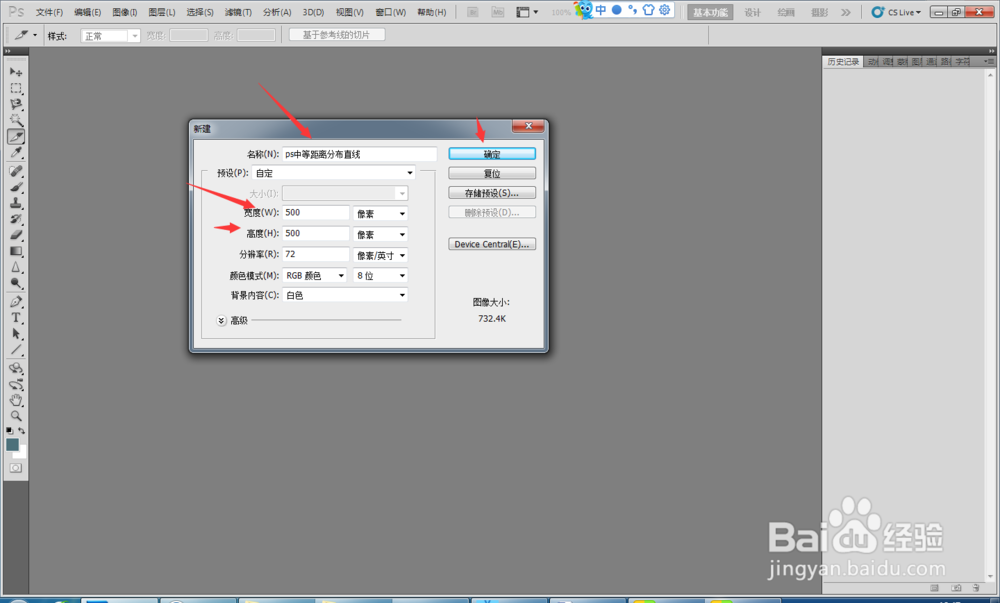 2/8
2/8点击确定会出来下面的一个白色文档如图所示。
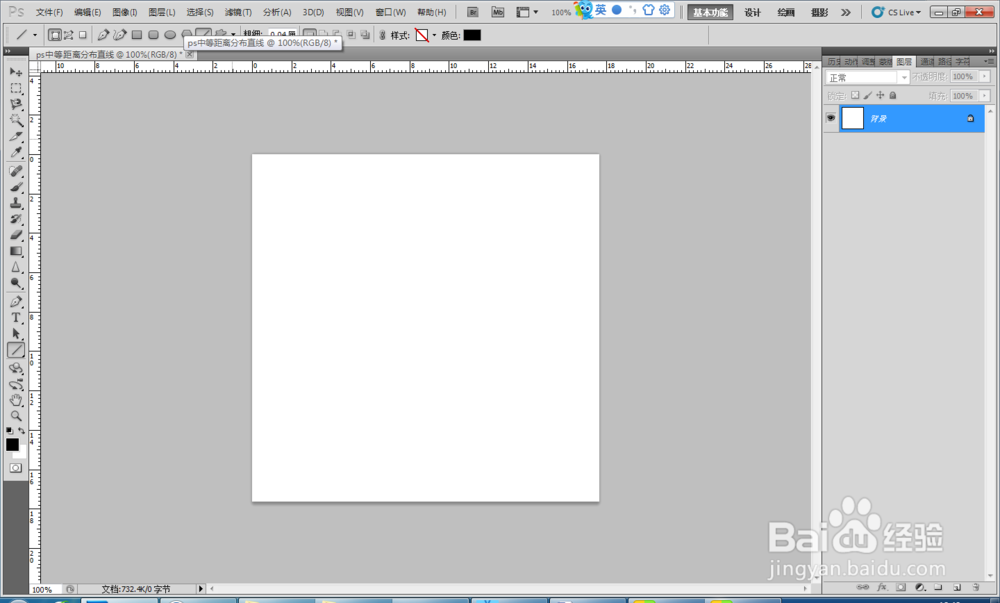 3/8
3/8在工具栏中选择直线工具。
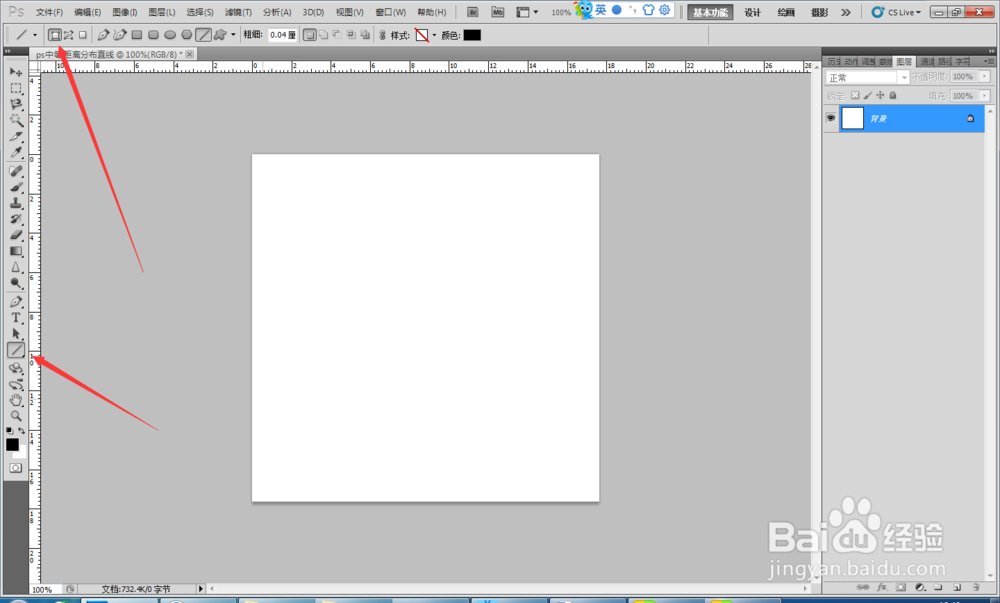 4/8
4/8按住SHIFT键画一条直线。不按的话不容易画直。
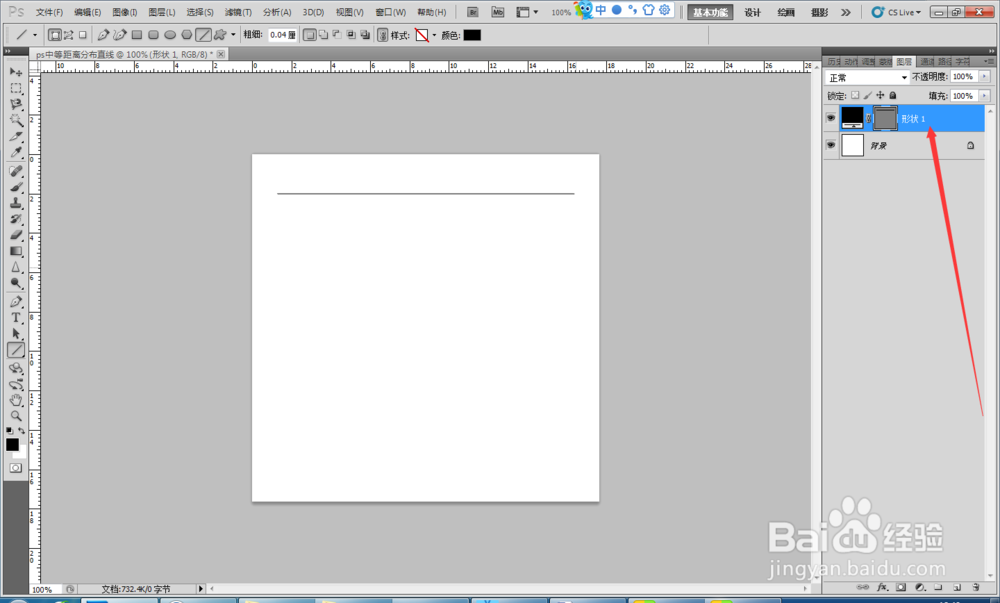 5/8
5/8右击形状1——栅格化图层变为如图所示。
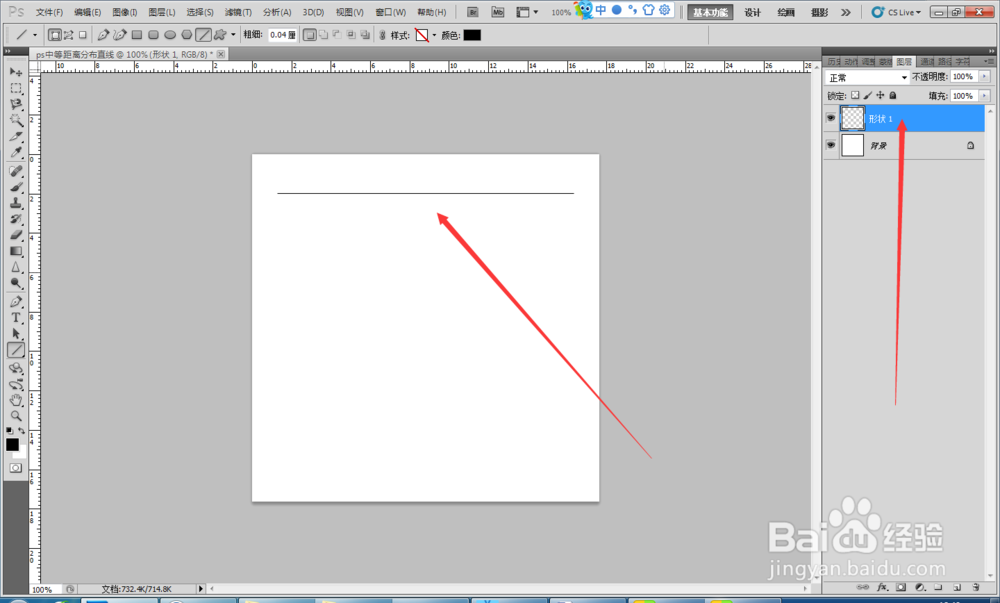 6/8
6/8接着复制形状1,Ctrl+T选中,如图所示仔细看箭头,y:56.5px.
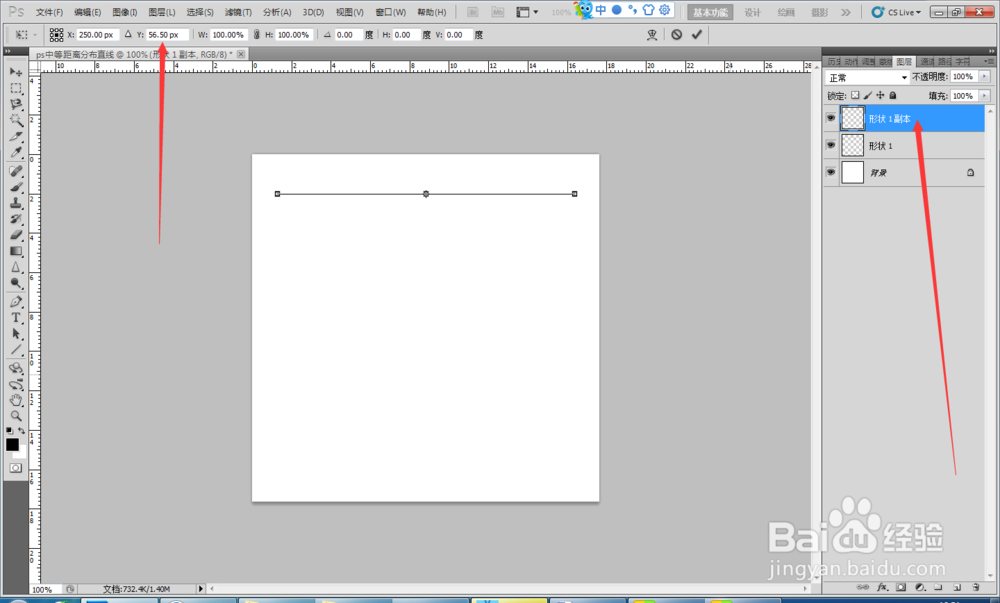 7/8
7/8在那个基础上加上100个像素,形状1的副本就下移了。如图所示。
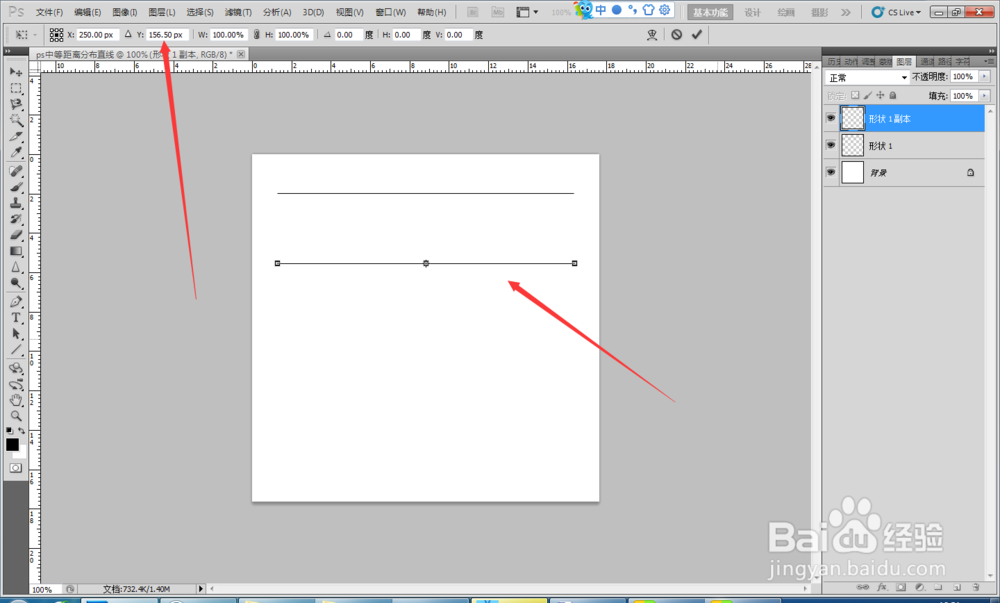 8/8
8/8然后按住Ctrl+shift+alt+T键就等距离分布了,如图所示。
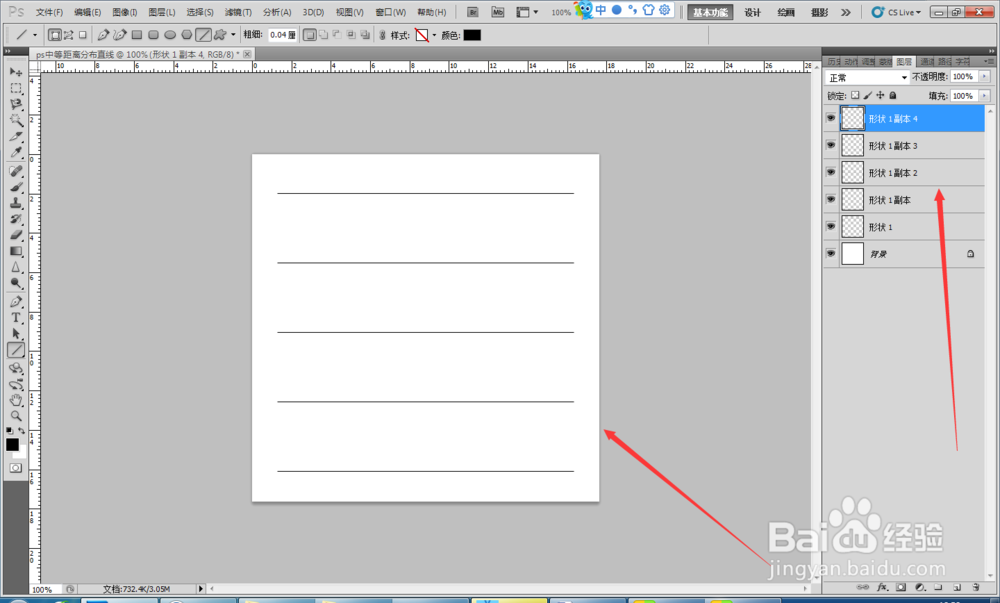 注意事项
注意事项y代表的是垂直上下,x代表的是左右
版权声明:
1、本文系转载,版权归原作者所有,旨在传递信息,不代表看本站的观点和立场。
2、本站仅提供信息发布平台,不承担相关法律责任。
3、若侵犯您的版权或隐私,请联系本站管理员删除。
4、文章链接:http://www.1haoku.cn/art_343404.html
上一篇:如何制作海报
下一篇:如何用ps绘制一个地图导航标识
 订阅
订阅